Ulasan O & O Shutup10 - Hentikan Microsoft dari Mengintip anda
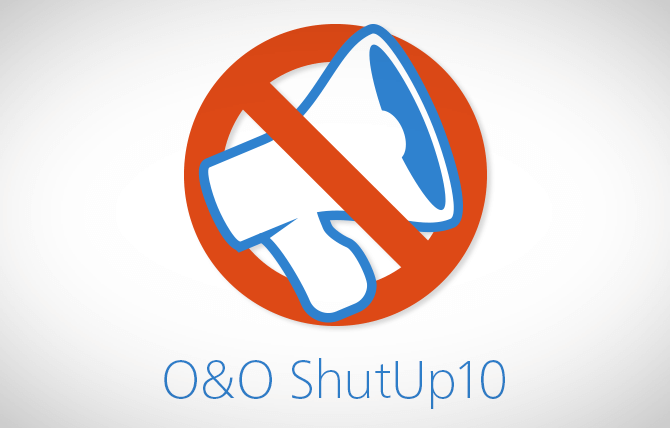
- 902
- 112
- Don Will
Pertumbuhan Internet juga telah meningkatkan pengumpulan data yang hodoh. Adalah diketahui bahawa pelayar web dan laman web mengumpul data pada pengguna mereka, termasuk maklumat peribadi, semuanya atas nama iklan yang disasarkan.
Adakah anda tahu bahawa walaupun sistem pengendalian anda tidak dikecualikan daripada amalan tersebut? Microsoft mengumpul sebanyak, jika tidak lebih, data mengenai tabiat peribadi dan corak penggunaan anda melalui Windows. Untuk menghentikan pencerobohan ini pada privasi anda, anda boleh menggunakan aplikasi seperti O & O shutup10. Tetapi apa sebenarnya aplikasi ini? Bagaimanakah ia berfungsi? Adakah selamat digunakan? Artikel ini akan menjawab semua soalan ini.
Isi kandungan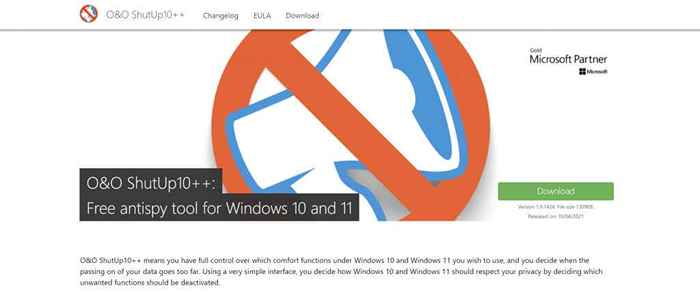
- Perkara yang bagus mengenai aplikasinya ialah anda tidak perlu memasangnya di komputer anda. Ini adalah aplikasi mudah alih yang boleh berfungsi tanpa pemasangan. Jalankan fail yang dimuat turun dengan mengklik dua kali di atasnya.
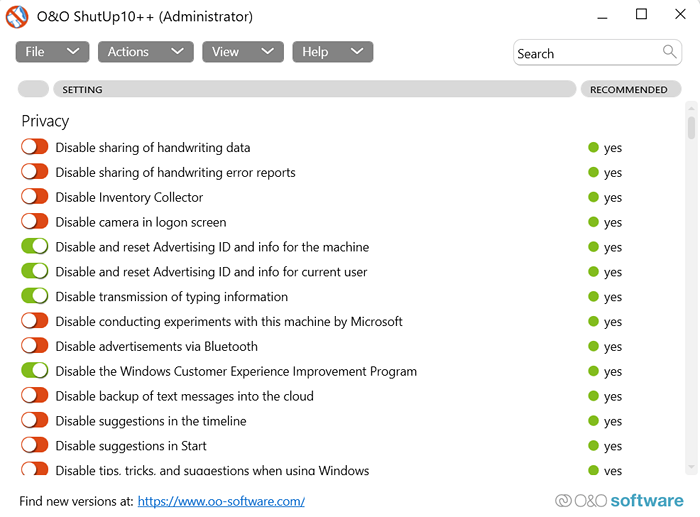
Menggunakan O & O Shutup10: Tetapan yang disyorkan
Seperti yang dapat anda lihat di skrin utama aplikasinya, anda diberi senarai tetapan yang boleh dimatikan dan dimatikan. Anda dapat melihat apa yang dikendalikan setiap tetapan, bersama -sama dengan sama ada ia disyorkan oleh O & O.
Umumnya, bukan idea yang baik untuk membolehkan mana -mana tetapan dengan ikon merah atau kuning, kerana mereka dapat menghalang fungsi berguna. Tetapan ini mesti dinilai berdasarkan kes demi kes, bergantung kepada sama ada ia akan memberi kesan kepada pengalaman Windows anda atau tidak. Sebagai contoh, jika anda tidak menggunakan OneDrive, anda boleh membalikkan togol untuk menutupnya dan mengelakkan penggunaan rangkaian yang tidak perlu.
- Daripada melalui senarai keseluruhan ini, lebih mudah untuk mengaktifkan semua tetapan yang disyorkan. Untuk melakukan ini, jatuhkan Tindakan menu di bahagian atas dan pilih Memohon hanya tetapan yang disyorkan pilihan.
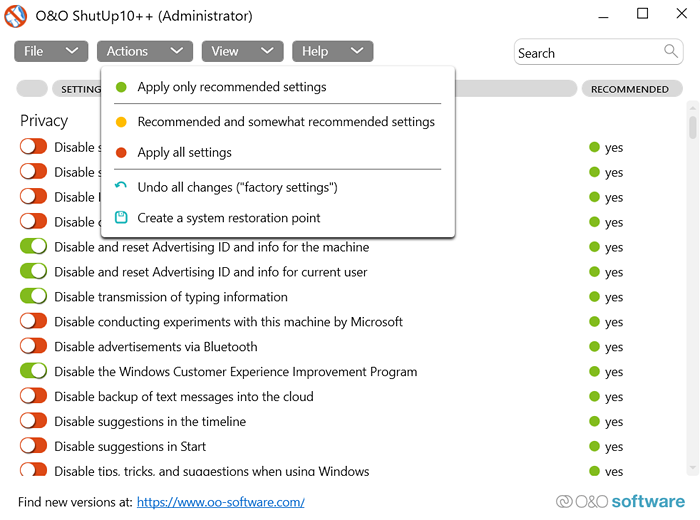
- Anda akan diminta oleh O & O Shutup10 untuk membuat titik pemulihan sistem. Ini penting, kerana ia melindungi PC anda dari sebarang isu yang berpotensi yang timbul daripada perubahan. Pilih Ya untuk meneruskan.
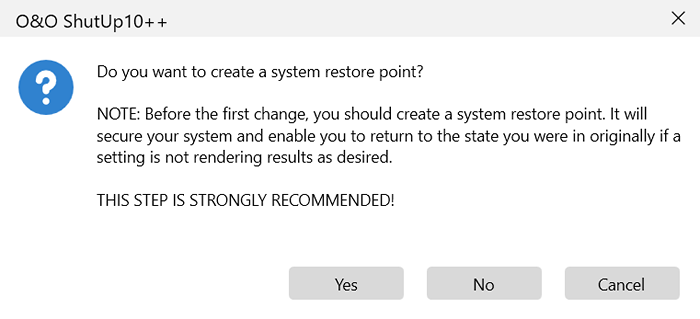
- Hanya akan mengambil masa beberapa minit untuk sistem pemulihan sistem yang akan dibuat. Setelah selesai, anda boleh menggunakan perkara ini untuk mengembalikan tetapan anda dengan cara sekarang. Ini biasanya tidak perlu, tetapi ia adalah amalan yang baik untuk membuat titik pemulihan sistem setiap kali anda mengutamakan tetapan Windows atau pendaftaran.
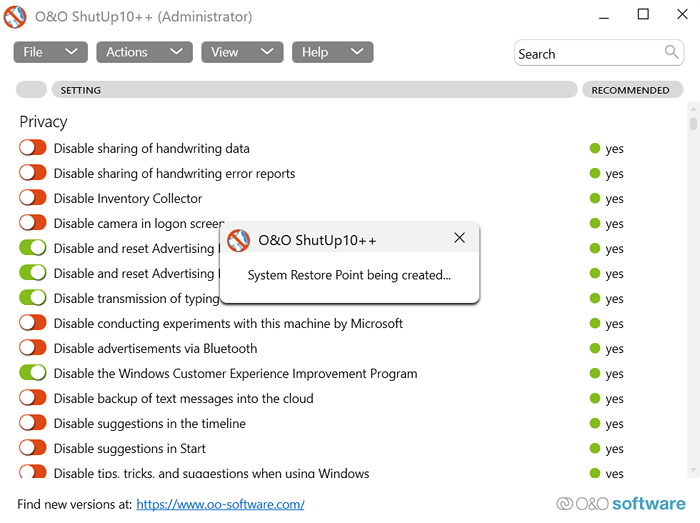
- Setelah titik pemulihan telah dibuat, semua tetapan yang disyorkan akan digunakan. Anda boleh melalui senarai untuk melihat tetapan mana yang telah ditinggalkan, dan membolehkannya secara manual jika anda merasa perlu.
- Setelah menutup aplikasinya, anda akan diminta untuk memulakan semula komputer anda. Anda boleh memilih untuk menghidupkan semula PC anda dengan segera atau lambat. Pilih Mulakan semula tingkap untuk memulakan semula komputer anda dengan serta -merta, atau memukul Tutup butang untuk keluar dari O & O shutup10.
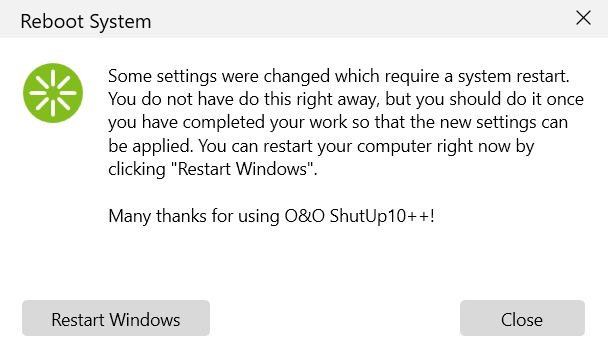
CATATAN: Kemas kini Windows kadang -kadang boleh menetapkan semula tetapan sistem anda secara automatik. Oleh itu, anda harus menjalankan O & O shutup10 sekali -sekala untuk memeriksa sama ada tetapan anda masih berlaku.
Adakah O & O shutup10 selamat untuk digunakan?
O & O Shutup10 adalah salah satu cara paling selamat dan paling mudah untuk menghadkan pengumpulan data pada komputer Windows anda. Kebanyakan cara lain untuk melakukan ini sama ada terlalu rumit atau terlalu berisiko.
O & O shutup10 dengan kemas memaparkan tetapan yang sebaliknya tersembunyi dari pengguna. Selain daripada mencegah pengumpulan data yang mengganggu, aplikasinya juga membolehkan anda mengehadkan atau melumpuhkan kemas kini Windows automatik, yang amat sukar dilakukan.
Sebagai rakan kongsi Microsoft Gold, perisian ini diperakui untuk bebas daripada malware atau Trojans juga. Selain itu, ia tidak dipasang di komputer anda. Oleh itu, kami akan mengesyorkan setiap pengguna Windows menggunakan O & O Shutup10 untuk melindungi privasi mereka.
- « Cara Mengaktifkan Mod Explorer Internet Di Edge pada Windows 10/11
- Linux Mint A Beginners Guide and Pro Tips »

